Obróć wideo online
Potrzeba rotacji wideo może wystąpić w wielu przypadkach. Na przykład, gdy materiał jest kręcony na urządzeniu mobilnym, a jego orientacja nie jest dla Ciebie odpowiednia. W takim przypadku wałek należy obrócić o 90 lub 180 stopni. Dzięki temu zadaniu popularne usługi online przedstawione w tym artykule mogą doskonale sobie z tym poradzić.
Spis treści
Strony do rotacji wideo
Zaletą takich usług przed oprogramowaniem jest stała dostępność, zależnie od dostępności Internetu, a także brak konieczności poświęcania czasu na instalację i konfigurację. Zazwyczaj korzystanie z takich witryn wymaga jedynie przestrzegania instrukcji. Należy pamiętać, że niektóre metody mogą nie być tak skuteczne w przypadku słabego połączenia z Internetem.
Metoda 1: Online Convert
Popularna i wysokiej jakości usługa do konwersji plików o różnych formatach. Tutaj możesz zmienić wideo za pomocą kilku parametrów o stałych stopniach obrotu.
- Kliknij Wybierz plik, aby wybrać wideo.
- Wybierz wideo do późniejszego przetworzenia i kliknij "Otwórz" w tym samym oknie.
- W wierszu "Obróć wideo (zgodnie z ruchem wskazówek zegara)" wybierz żądany kąt obrotu wideo.
- Kliknij przycisk "Konwertuj plik" .
- Jeśli pobieranie się nie rozpocznie, kliknij odpowiednią linię. Wygląda to tak:
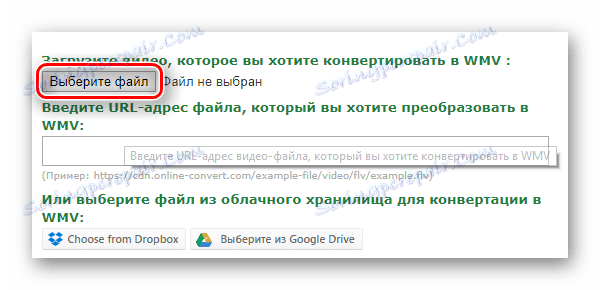
Możesz także korzystać z usług w chmurze Dropbox i Dysk Google .
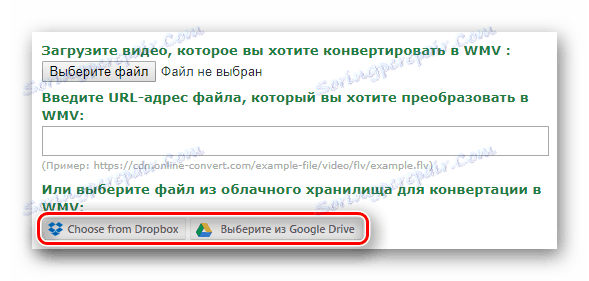
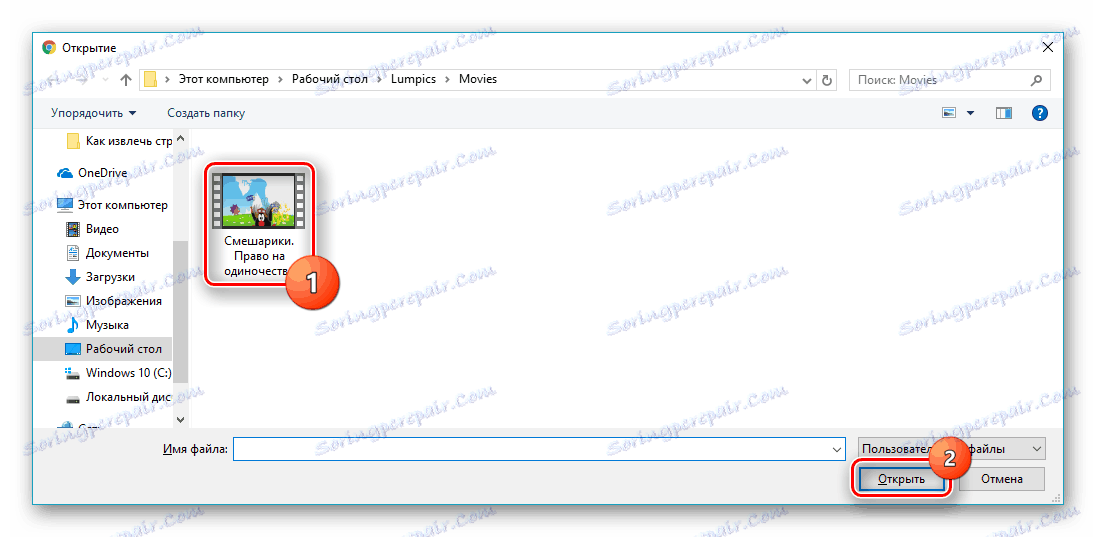
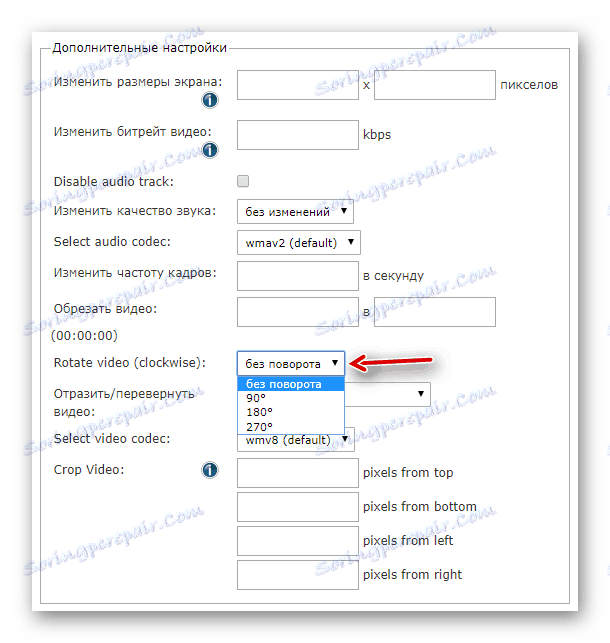

Witryna rozpocznie pobieranie i przetwarzanie wideo, poczekaj do końca procedury.
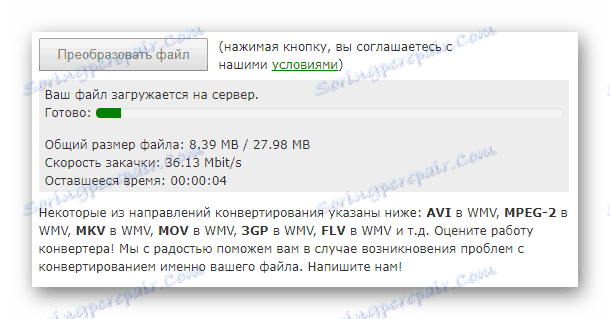
Usługa automatycznie rozpocznie pobieranie klipu na komputer za pośrednictwem przeglądarki internetowej.
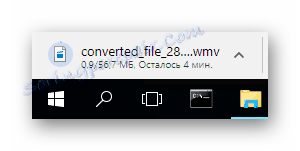
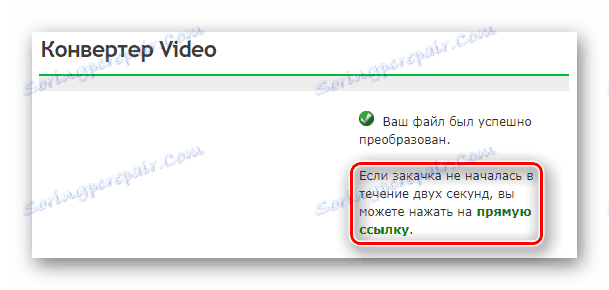
Metoda 2: YouTube
Najpopularniejsze wideohosting na świecie ma wbudowany edytor zdolny do rozwiązania postawionego przed nami zadania. Możesz obrócić wideo na jedną stronę tylko o 90 stopni. Po zakończeniu pracy z usługą możesz usunąć edytowane materiały. Do pracy z tą witryną potrzebujesz rejestracja .
- Po przejściu na stronę główną i autoryzację YouTube wybierz ikonę pobierania na górnym pasku. Wygląda to tak:
- Kliknij duży przycisk "Wybierz pliki do pobrania" lub przeciągnij do niego z komputera.
- Ustaw parametr dostępności wideo. Zależy od tego, czy inne osoby mogą zobaczyć pobrane treści.
- Zaznacz wideo i potwierdź wybór przyciskiem "Otwórz" , rozpocznie się automatyczne pobieranie.
- Po wyświetleniu komunikatu "Ładowanie zakończone" przejdź do "Menedżera filmów" .
- Znajdź tę, którą chcesz przerzucić na listę pobranych plików, a następnie w otwartym menu kontekstowym wybierz element "Ulepsz wideo", aby otworzyć edytor.
- Użyj przycisków, aby zmienić orientację obiektu.
- Kliknij przycisk "Zapisz jako nowy film" w górnym panelu strony.
- Otwórz menu kontekstowe w nowym przesłanym filmie i kliknij "Pobierz plik MP4" .
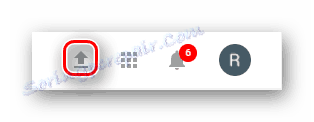
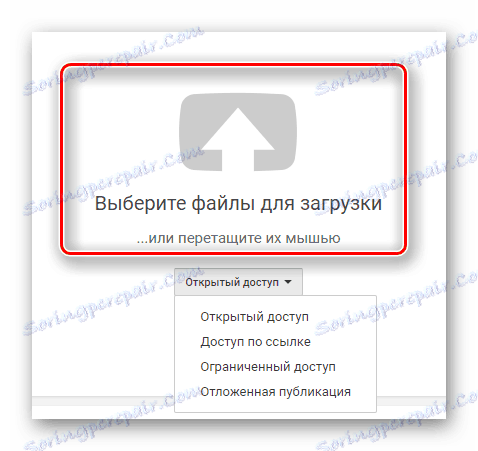
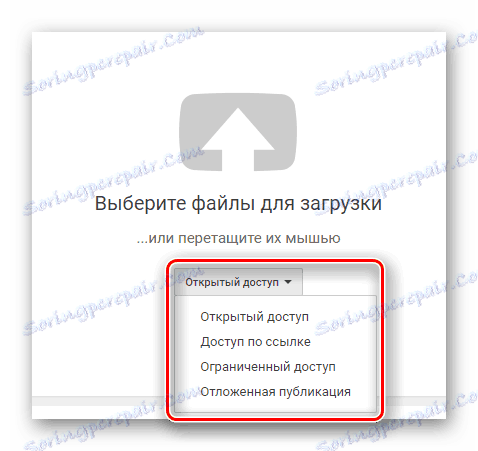
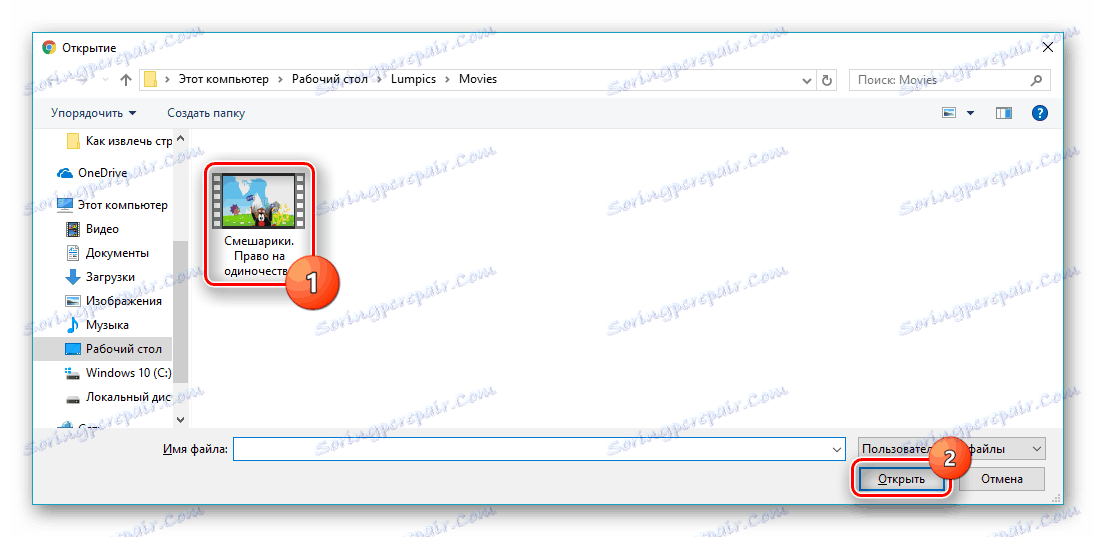
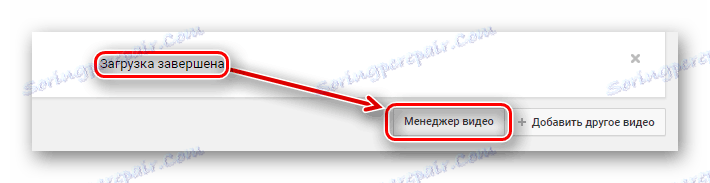
Czytaj także: Przesyłanie filmów do serwisu YouTube z komputera
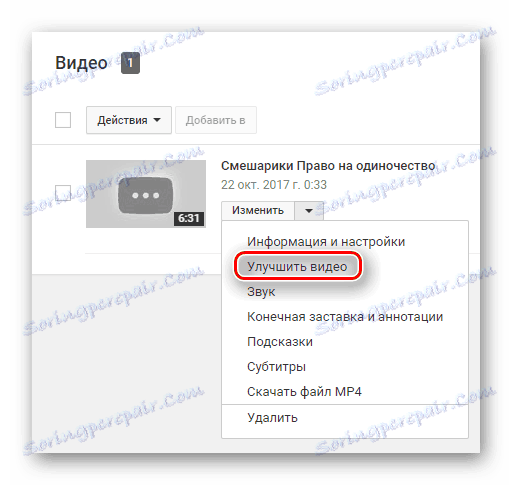
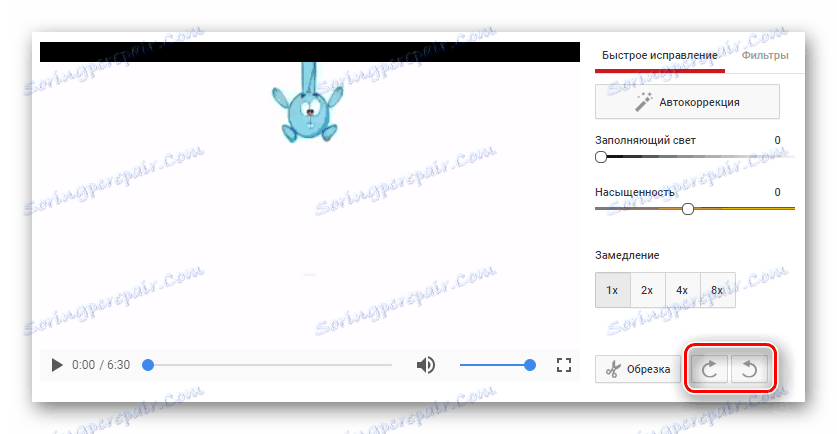
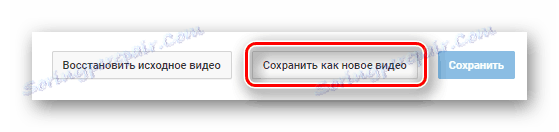
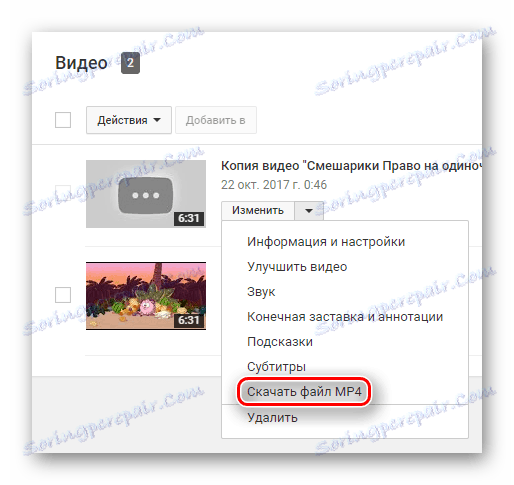
Metoda 3: Online Video Rotator
Witryna, która pozwala tylko obrócić wideo pod określonym kątem. Może pobierać pliki z komputera lub te, które już istnieją w Internecie. Wadą tej usługi jest maksymalny rozmiar pobieranego pliku - tylko 16 megabajtów.
Przejdź do Online Video Rotator
- Kliknij przycisk "Wybierz plik" .
- Wybierz żądany plik i kliknij "Otwórz" w tym samym oknie.
- Jeśli nie podoba ci się format MP4, zmień go w linii "Format wyjściowy" .
- Zmień parametr "Kierunek obrotu " , aby ustawić kąt obrotu filmu.
- Obróć o 90 stopni w prawo (1);
- Obróć o 90 stopni przeciwnie do ruchu wskazówek zegara (2);
- Obróć o 180 stopni (3).
- Ukończ procedurę, klikając przycisk "Start" . Pobieranie gotowego pliku nastąpi automatycznie, natychmiast po przetworzeniu wideo.
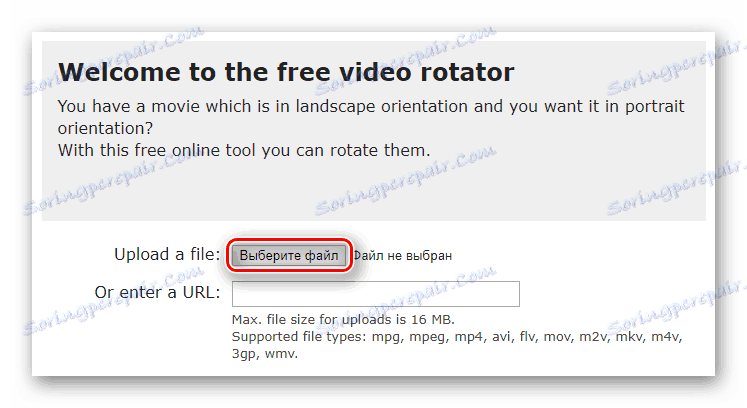
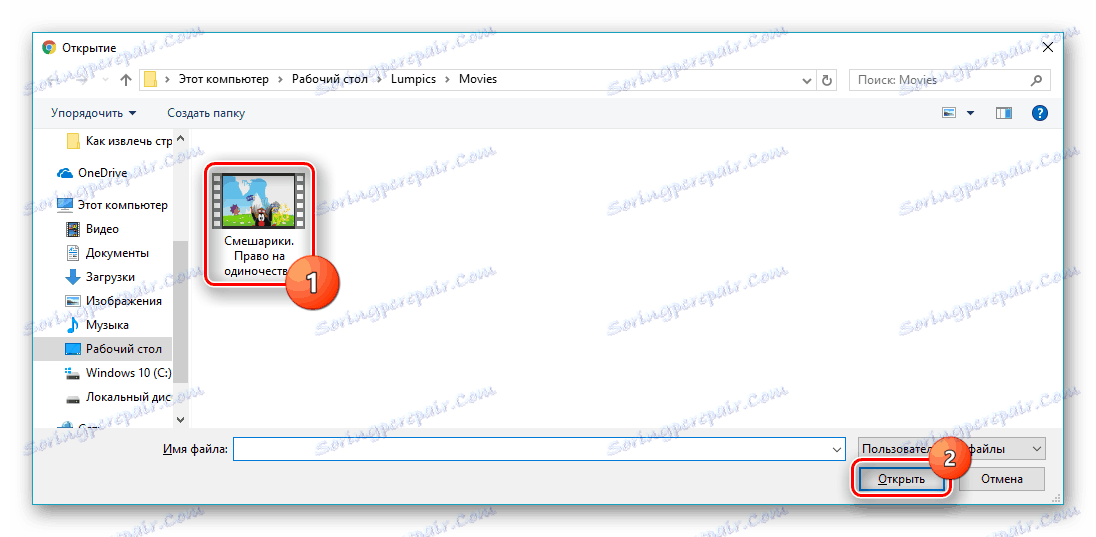
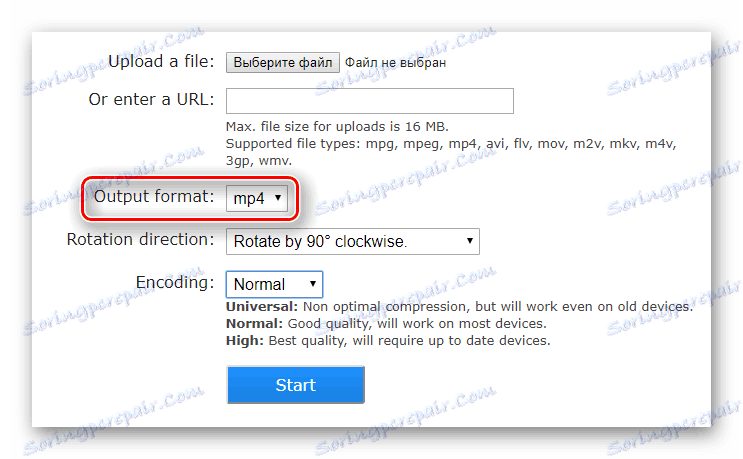
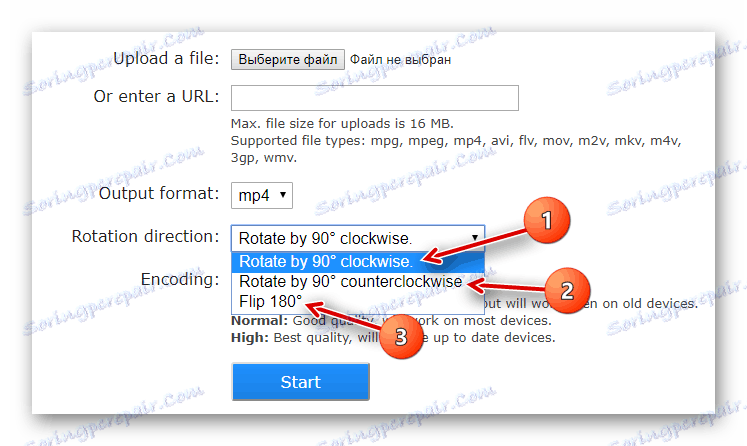
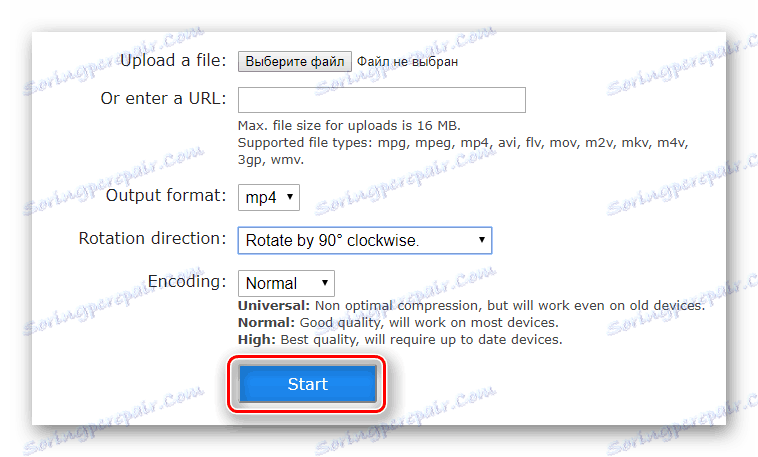
Metoda 4: Obracanie wideo
Oprócz obrócenia filmu pod określonym kątem, witryna zapewnia możliwość jej przycięcia i stabilizacji. Ma bardzo wygodny panel kontrolny podczas edycji plików, co pozwala zaoszczędzić czas na rozwiązanie problemu. Nawet początkujący użytkownik może zrozumieć tę usługę online.
- Kliknij "Prześlij swój film", aby wybrać plik z komputera.
- Wybierz plik w wynikowym oknie do dalszego przetwarzania i kliknij "Otwórz" .
- Obróć wideo za pomocą narzędzi, które pojawiły się nad oknem podglądu.
- Zakończ proces, klikając przycisk "Przekształć wideo" .
- Pobierz gotowy plik na komputer za pomocą przycisku "Pobierz wynik" .
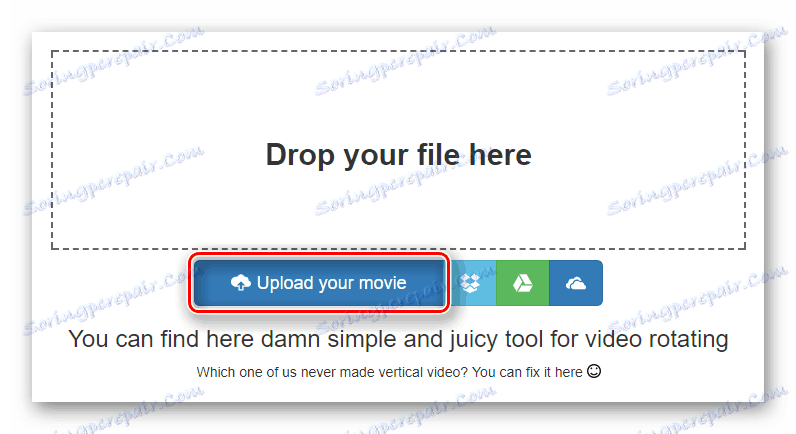
Możesz także użyć filmów już opublikowanych na serwerze w chmurze Dropbox, na Dysku Google lub OneDrive.
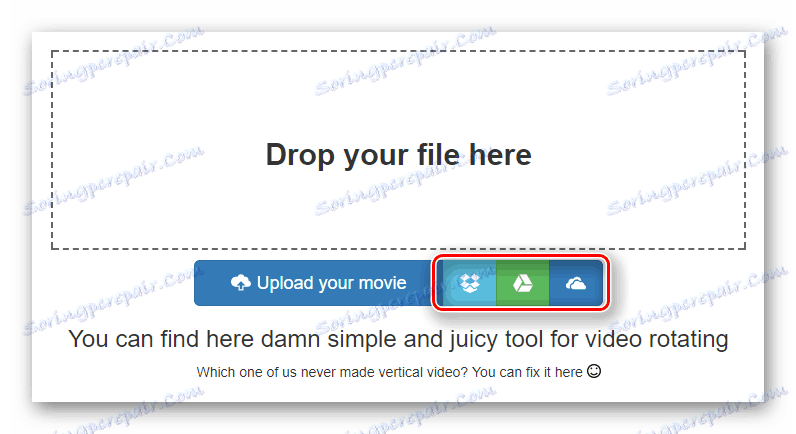
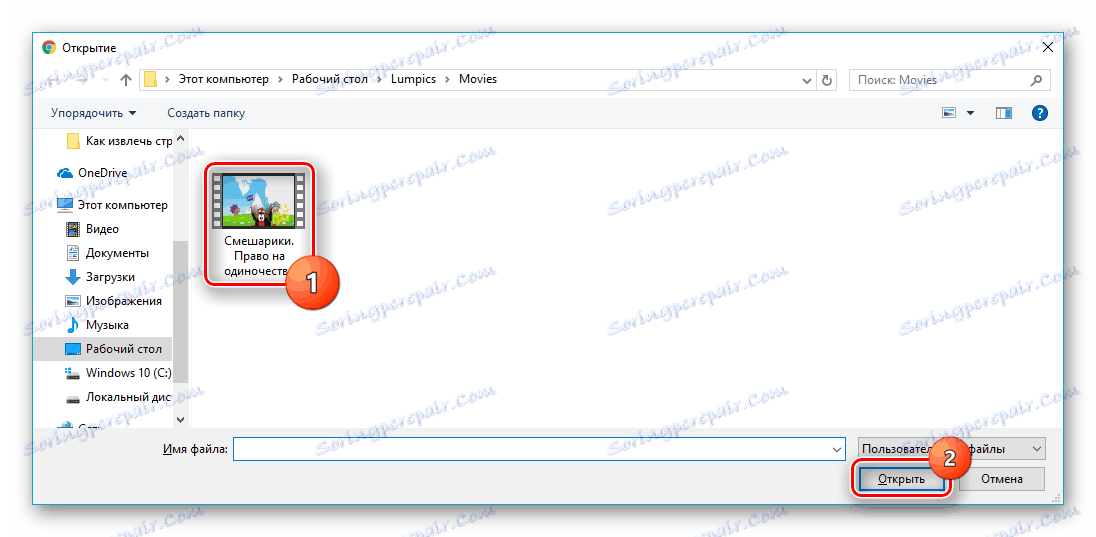
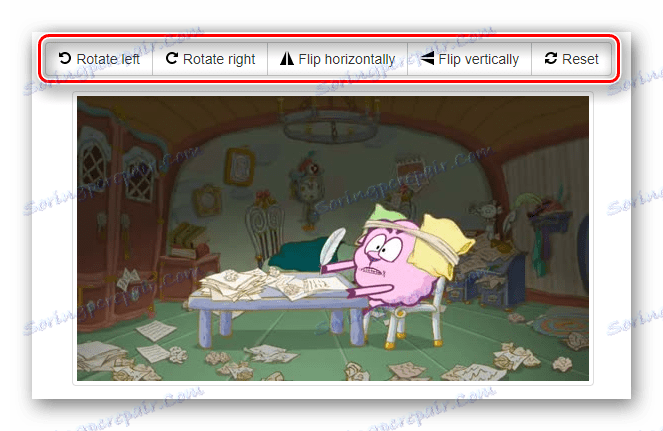
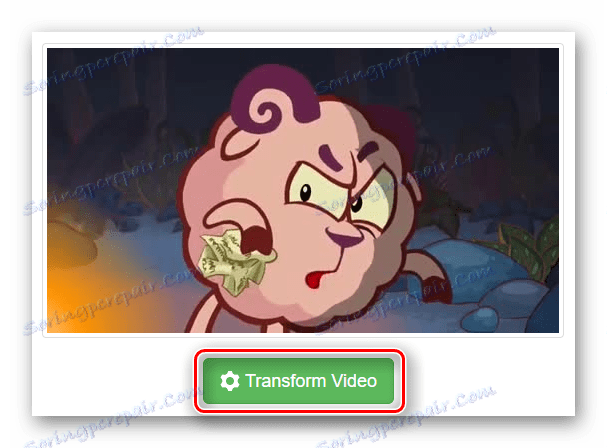
Zaczekaj, aż film zakończy przetwarzanie.

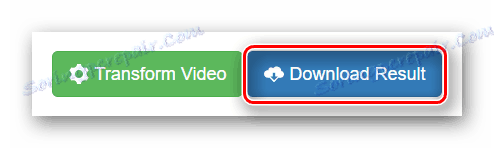
Metoda 5: Rotate My Video
Bardzo prosta obsługa do obracania wideo o 90 stopni w obie strony. Ma kilka dodatkowych funkcji do przetwarzania pliku: zmiana proporcji i koloru pasm.
Przejdź do usługi Rotate My Video
- Na głównej stronie witryny kliknij "Wybierz wideo" .
- Kliknij wybrane wideo i potwierdź przyciskiem "Otwórz" .
- Obróć rolkę odpowiednimi przyciskami w lewo lub w prawo. Wyglądają tak:
- Zakończ proces, klikając "Obróć wideo" .
- Pobierz gotową wersję za pomocą przycisku "Pobierz" , który pojawił się poniżej.

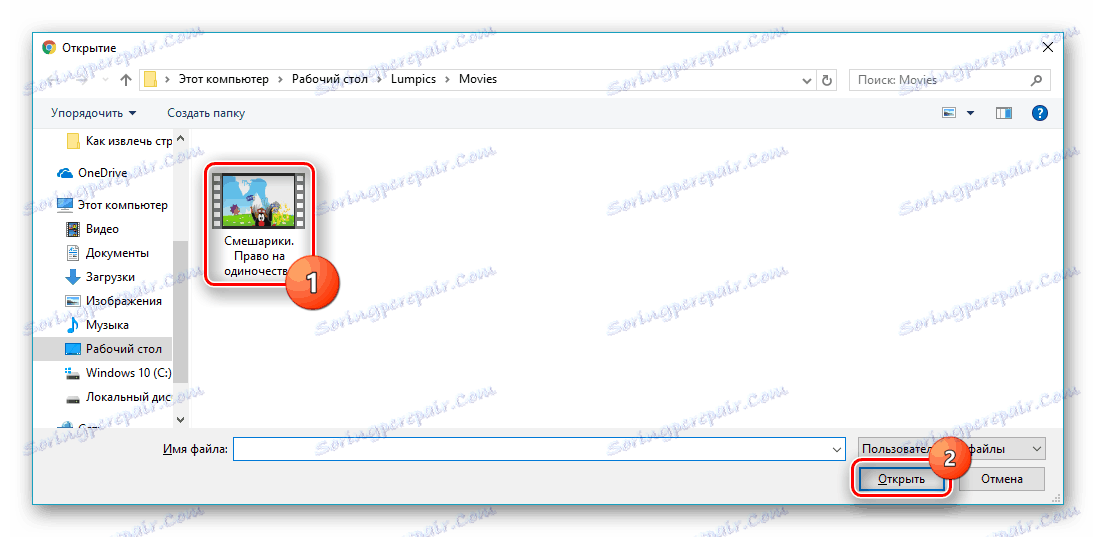
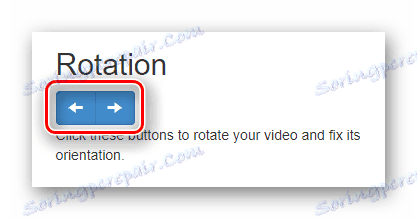
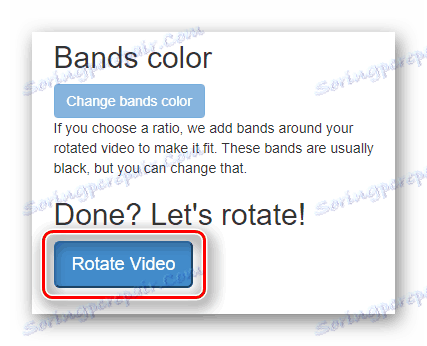

Jak widać z artykułu, obrócenie filmu do 90 lub 180 stopni jest bardzo prostym procesem, wymagającym tylko odrobiny rozważności. Niektóre witryny mogą odzwierciedlać ją w pionie lub w poziomie. Dzięki wsparciu usług w chmurze możesz wykonywać te operacje nawet z różnych urządzeń.